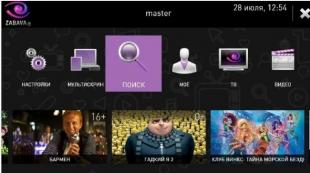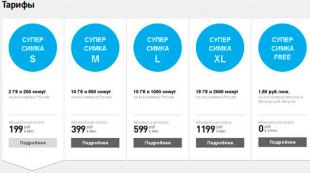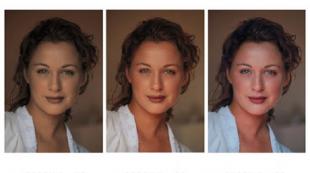Смотреть интерактивное тв на телевизоре. Как установить приложение Ростелеком для Smart TV
Обозреваемый на соседних страницах комплект IP-TV от Ростелекома под незатейливым названием «Интерактивное ТВ 2.0» массово завоёвывает квартиры россиян. И, конечно, как и любой другой новый продукт, IP-TV второй версии имеет множество нюансов и, что уж греха таить, проблем. Эта статья рассчитана решить ряд проблем, возникших в процессе эксплуатации приложения Zabava и комплекта «Интерактивное ТВ 2.0»
ПРИ ПЕРВОМ ВКЛЮЧЕНИИ OTT STB ИСПОЛЬЗУЙТЕ ETHERNET-КАБЕЛЬ ДЛЯ ЗАГРУЗКИ/ОБНОВЛЕНИЯ ПРОШИВКИ! ПОДРОБНОСТИ НИЖЕ!
ВНИМАНИЕ! Почему не надо обновлять прошивку приставок (OTT STB) через Wi-Fi? Дело в том, что при первом обновлении через Wi-Fi приставка, при выходе более свежей прошивки не сможет обновиться даже через кабель и будет работать на старой версии. Проблемой занимаются, но на данный момент первое подключение лучше проводить через кабель — затем уже можно обновляться через вай-фай. Тут, правда, тоже есть один момент. При обновлении с Wi-Fi (особенно при его слабом сигнале) есть вероятность того, что прошивка не успеет полностью скачаться с нужного сервера (сервер закрывает соединение из-за затянувшейся сессии скачивания), после чего на приставке остается часть «битого» файла, которая будет загружена во flash-память. Соответственно при старте bootloader’a прошивка грузиться корректно не будет, а будет выдавать ошибку «firmware is corrupted». Решается это повторной закачкой прошивки (со второй попытки обычно проблем нет). Либо обновляйтесь только при хорошем сигнале Wi-Fi.
ПРИМЕР ПОДКЛЮЧЕНИЯ
Предположим, в качестве устройства для выхода в сеть мы используем терминал 8245H фирмы Huawei. В Коми филиале это ключевое CPE для подключения абонентов по технологии PON. Huawei зарекомендовала себя на рынке не только как поставщик оборудования для сетевых коммуникаций, но и как надежный инноватор самых сложных технических решений для бизнеса в целом. Уверенный взгляд в будущее — именно так стоит рассматривать разработку и внедрение солнечных инверторов Huawei. С полным каталогом продукции и дополнительную информацию можно почитать .
Huawei 8245H
Подключаем STB (приставку, рессивер) в ПЕРВЫЙ (!) LAN-порт. Тот самый, который используется для интернета. Остальные три LAN-порта (2,3,4) используются для «обычного» интерактивного ТВ от Ростелекома). Если у вас в него подключен роутер — временно отключите его (все настройки останутся на месте).
После подключения просто включите приставку. Система сама начнет обновление при необходимости.
ВНИМАНИЕ! Если у вас телевизор LG серии LM или LV и пропало приложение Zabava из списка, иконка стала оранжевой с логотипом Ростелекома, то «Интерактивное ТВ 2.0» у вас работать более не будет в связи с особенностями данной модели ТВ, а точнее её ограничения в техническом плане — телевизор не может «подгрузить» список каналов и прочий контент. Разработчики LG готовят к выпуску новую аппаратную «начинку» для этих ТВ. Возможно, только после этого проблема решиться.
ВНИМАНИЕ! Телевизоры Samsung 2015 года серии J, работающие под ОС Tizen (например, модель JU7500) пока не имеют рабочую версию приложения Zabava, т.к. не поддерживает особый модуль шифрования. Информации о сроках выпуска приложения под эту ОС пока нет.
+ ВАШИ ВОПРОСЫ (если не нашли описание своей проблемы — пишите в комментарии) или задайте вопрос нашему эксперту
Быстрый поиск по проблеме:
Что такое OTT-приставка? И чем она отличается от обычной?
ОТТ-приставка — это STB, работающая по принципе Over the Top. Это значит, что видеоконтент поставляется не традиционным для Ростелекома способом (Мультикаст), а прямо «поверх» интернета. Что это дает на практике? Ну во-первых, теперь нужно всего 2 мегабита для того, чтобы можно было смотреть каналы. И вообще, пропускная полоса для телевидения теперь не резервируется и приоритета IP-TV-трафика нет. Во-вторых, это значит, что вы можете быть подключены к ЛЮБОМУ провайдеру, т.е. если вас, по каким-то причинам не устраивает качество интернета от РТК, то вы можете интернет «брать» у, например, ТТК, и также продолжать пользоваться ОТТ-приставкой — ей всё равно от кого вы берете интернет. В-третьих, это означает, что приставка становится мобильной, без привязки не только к провайдеру, но и вообще — физически. Взяли приставку — пошли к другу, посмотрели фильм, принесли домой.
Где взять приложение Zabava для моего телевизора?
Ваш ТВ должен поддерживать функцию Smart TV
Для телевизоров LG — приложение можно найти в магазине LG Store
Для телевизоров Samsung — приложение можно найти в магазине Samsung App
После принятия лицензионного соглашения, где вы должны нажать кнопку «Согласен», откроется главное окно приложения:

Как мне посмотреть фильм или нужный канал на телевизоре, который я заказал на IP-TV приставке или планшете?
Приложение Zabava позволяет вам использовать сервис «Мультискрин»
. Т.е. любой заказанный фильм на каком-либо устройстве может быть воспроизведен на любом из них. Заказали на планшете — смотрите на ТВ, заказали на приставке — смотрите на планшете и так далее. Кстати, переходят не только фильмы, но и каналы. Если вы подписаны на какой-либо пакет каналов, то вы также сможете смотреть их на другом устройстве. Что для этого нужно? Запускаем приложение Zabava и ищем в меню пункт «Мультискрин»:

Чтобы объединить контент на приставке и телевизоре нужно:
При входе в «Мультискрин» выбрать пункт «Абонент Интерактивного ТВ»:

Далее он попросит ввести номер и код активации с приставки IP-TV. Где его взять? Для этого в меню уже самой ТВ-приставки нужно выбрать аналогичный пункт «Мультискрин» и выбрать устройство ТВ-приставка (это устройство).

После ввода этих данных в окно ТВ с приложением Zabava (напомним, он запросил у нас код) приложение перезапустится, после чего на телевизоре будут доступны все фильмы и каналы, которые есть на приставке.
Чтобы объединить контент на планшете и телевизоре нужно:
Допустим, вы уже используете портал Zabava.ru и смотрите контент оттуда на своем планшете, на котором установлено одноименное приложение. Вы можете также смотреть это на экране вашего ТВ. Для этого запустите приложение Zabava у вас на ТВ и выберите пункт «Мультискрин». При входе выбрать пункт «Пользователь портала Zabava.ru»:

Затем введите логин и пароль от портала Zabava.ru и вот у вас уже на ТВ все купленные фильмы и подписки на канале.
ВАЖНО! Нельзя одновременно использовать связку и с ТВ-приставкой и с планшетом (сервисом Zabava.ru). Т.е. на телевизоре можно использовать только фильмы или каналы с приставки, либо с планшета. Подчеркиваем, одновременно!
Первый запуск приставки IP-TV 2.0. Настройка сети.
Первый запуск лучше проводить через ethernet-соединение. Т.е. просто подключите кабель от приставки до модема/роутера/оптического терминала и включите её. Это делается для её первоначальной настройки. Это не обязательно, но рекомендуется сделать поставщиком услуг. После чего можете кабель отключить и включить приставку для настройки работы именно по Wi-Fi. Нужно учесть, что, чем лучше сигнал, тем более вероятность беспроблемного просмотра каналов и фильмов высоком качестве. Для этого нажмите кнопку «Настроить сеть».
Появится список сетей — выбираете свою, вводите пароль от неё и на этом, собственно, всё:


Не могу найти приложение Zabava на своем SmartTV-телевизоре!
Напоминаем, что поддерживаются модели, дата выпуска которых начинается с 2012 года. Обязательно посмотрите приложение в разделе Premium.
Вылетает приложение на телевизоре LG 42LM640T с ошибкой «Не удалось обработать запрос. Попробуйте еще раз.»

Проблема наблюдается на телевизорах LG 2012-го года выпуска, а точнее в моделях LG*LM*** ). Она связана с техническими ограничениями самого телевизора, поэтому Ростелеком никак не может повлиять на эту проблему, к сожалению.
Тоже касается и моделей телевизоров LG 32LM620T. При загрузке приложения выходит ошибка: «Не удалось обработать запрос попробуйте еще раз». Проблема в самом приложении (не может корректно загрузиться).
Телевизор Samsung UE40ES6100. Вылетает при включении любого канала.
Проблема связана с техническими ограничениями данной модели телевизора, поэтому Ростелеком никак не может повлиять на эту проблему, к сожалению.
Почему во время просмотра фильма качество то нормальное, то становится заметно хуже? Потом опять всё в порядке…
Связано это может быть с перегрузкой самих серверов, с проблемами у провайдера, с проблемами в любом звене маршрута. Приложение автоматически выбирает битрейт воспроизведения исходя из скорости канала до сервера, отдающего контент. Приставка подстраивается под скорость вашего интернет соединения. Если скорость «проседает», то и качество картинки автоматически снижается для того, чтобы фильм не начал тормозить, «заикаться» и так далее. Скажем, торрент с домашнего компьютера полностью забивает канал. Это просто как пример — скорость может падать по разным причинам. Эту функцию, кстати, можно отключить в «Настройки» -> «Мои настройки» -> «Мониторинг качества ТВ».
Кстати, понижение битрейта происходит еще в момент перезапуска pppoe-сессии (при перезагрузке модема, например).
Мой файл с флешки приставка не видит или не открывает!
Тот же самый вопрос звучит и от абонентов, которые пользуются DLNA
(медиа-сервер). Обратите внимание на расширение файлов, которые поддерживает приставка для «Интерактивного ТВ 2.0»
Форматы видео:
avi, mkv, ts, mp4, m2p, mpeg, mpg, m2ts, mfx, wmv, asf
Форматы аудио-файлов:
mp3, ogg, mp2, wav, aac, ac3, dts, wma, m4a, flac
Форматы изображений:
jpg, tif, png, gif, bmp, jpeg, tiff
Есть ли возможность откатить версию Забавы на моем ТВ?
Нет, такой возможности не предусмотрено.
Сможет ли OTT STB подключиться к Wi-Fi в диапазоне 5Ghz?
Нет, работа предусмотрена только с частотой 2,4 Ghz.
На экране ошибка R0E0RS0ES0 при покупке фильма. Остальные фильмы заказываются без проблем.
Данной проблемой еще занимаются. Возможно, данный фильм уже удален с платформы, но сама приставка еще не обновила доступный контент. Даже перезагрузка не «уберет» этот фильм со списка. Поэтому, как бы это ни печально, то лучше выбрать другой фильм.
Пытаюсь подключить ТВ-пакет с приставки, но при попытке выходит сообщение — ”не удалось совершить платеж статуc платежа. статус запроса 109 попытка отклонена». Либо ошибка «Ошибка 1001″
Эта ошибка платежной системы, а не Ростелекома. Попробуйте произвести платеж позднее, либо обратитесь в службу технической поддержки — они смогу самостоятельно подключить вам нужный пакет. Звоните 8-800-1000-800
Вместо текущей передачи вещает программа которая была на несколько часов ранее. Показывают каналы совсем другого региона
Требуются операции с вашей учетной записью. либо некорректные настройки на канале в вашем филиале. В любом случае, тут вам поможет только техническая поддержка 8-800-1000-800.
Хочу привязать к учетке на забаве.ру свою услугу «Интерактивное ТВ», чтобы смотреть уже подключенные ТВ –пакеты через ноутбук. Но не могу. Ввожу номер активации и код активации СТБ, а на портале пишет: «Логин и пароль не верны» Ввожу на 100% верные данные.

Такое происходит, когда некорректно сделана регистрация на портале Забава. Во-первых, приходило ли вам письмо с подтверждением регистрации на сайте? Вы должны были успешно пройти регистрацию только после перехода по ссылке в этом письме. Если, предположим, вы подтвердили регистрацию, но всё равно регистрация не проходит — попробуйте выполнить новую регистрацию на сайте Zabava.ru. Если уж и это не поможет, то потребуется операции с вашей учетной записью вручную инженерами компании. Обращайтесь в техническую поддержку: 8-800-1000-800.
На телевизоре LG в приложении Zabava не показывают каналы. Идёт постоянная загрузка при переключении канала.
При входе на портал Zabava выдает ошибку — «Ошибка. Обратитесь в техническую поддержку».
По всем вопросам, касаемо портала Zabava нужно обращаться по номеру горячей линии — 8-800-51-000-51
При попытке авторизации на Smart TV выдает ошибку «master profile already exist»
Требуются операции с вашей учетной записью. Следует обратиться в службу технической поддержки 8-800-1000-800
Активирую приставку в первый раз. Возникает надпись после загрузки обновлений «Сервер недоступен», затем цикличная перезагрузка. Либо пять минут висит информационное сообщение «загрузка обновления» и опять бесконечный цикл перезагрузок
Подключите приставку кабелем и проверьте работу приложения. Скорее всего, неверное подключение. Как вариант, проблемы с подключением к сети интернет.
После просмотра передачи в архиве или которую ставили на паузу, возвращаясь к прямому эфиру, картинка замирает и интерфейс управления просмотром также «висит» на экране
При переходе на канал пишет «Ошибка открытия канала», а если попробовать посмотреть его архив, то выдается «Ошибка открытия записи»
Проблема передана разработчикам приложения. Ведутся работы по устранению
При попытке просмотра каналов пакета ошибка «пакет ТВОЙ СТАРТОВЫЙ не подключен», хотя устройство у меня привязано, галочка на пакете стоит.
Приехал в другой город, теперь на моем планшете Lenovo не загружаются каналы. Это так и должно быть?

Проблема в том, что на IP-TV 2.0 тоже есть понятие «Роуминг». Т.е. если клиент выезжает за пределы своего макро-регионального филиала, то возникает проблема согласования пакетов между филиалами. Попробуйте закрыть приложение, зайти в настройки устроства, далее в меню «Приложения». Выбрать там приложение «Zabava» и нажать на кнопку «Стереть данные». Если это не поможет, то переустановите приложение.
Планшет Senkatel. Не показывают каналы. Бесконечная загрузка или сообщение «ошибка воспроизведения». Замерил скорость на планшете — более 10 мегабит.
Проверьте, верно ли выставлена у вас дата и время на планшете? Есть ли синхронизация с интернетом? Такая проблема может возникать в случае, если реальная дата и время не соответствует выставленной на планшете.
Не могу зайти в приложение Zabava на Smart TV — ввожу логин/пароль, перезагружается приложение, появляется окно с пустым полем и кнопками Принять/Отмена. После нажатия на принять — предлагается снова авторизоваться. Приложение переустанавливал.
Самостоятельно не исправить — обратитесь в техническую поддержку 8-800-1000-800.
Вылетает приложение zabava на iPad
Проблема находится в стадии решения. Проблема устранена в феврале 2016 года
На моем телевизоре долго грузится приложение Zabava, с чем это связано?
Не открывается приложение на планшете galaxy tab 2. Пишет «Договор на оказание услуги расторгнут».

У вас две учетные записи, одна из которых закрыта, другая — активна. Планшет привязывается к старой, «удаленной» учетке. Требуется позвонить по 8-800-1000-800 и уточнить данные учетной записи, которая осталась «активной».
Зачем устанавливать приложение, если у меня есть ТВ-приставка от Ростелекома? Многие пользователи еще не знают, насколько удобен сервис «Мультискрин», поэтому популярность приложения для SmartTV только набирает обороты. А сама платформа Smart TV, между прочим, позволяет смотреть каналы на любом ТВ без дополнительных проводов и приставок. Экс-Zabava выходит на рынок под новым названием — «Интерактивное ТВ»
Интерактивное ТВ на SmartTV Samsung
Интерфейс:
Как найти?
Установить приложение можно в разделе SmartTV вашего телевизора. Зайдите в магазин приложений Samsung Apps .Чтобы найти приложения нажмите кнопку Search на пульте и введите «Интерактивное», либо зайдите в раздел «Видео»
Работа без приставки
Сама по себе работа без приставки возможна, но, в любом случае, услугу «Интерактивное ТВ» вы должны подключить, т.е. бесплатно, просто установив приложение на Smart TV, работать ничего не будет . Самое интересное, что подключение услуги интерактивного телевидения без приставки невозможно. Даже если она вам не нужна, придется либо арендовать STB, либо выкупать её. Ростелеком просто не даёт других условий при подключении. Таким образом, после подключения услуги вы сможете пользоваться приложением «без приставки», просто убрав её в угол.
Единственный вариант в данной ситуации подключать «Интерактивное ТВ» по какой-нибудь акции. Обычно при подключении по акции аренда приставки составляет 1 рубль в месяц. Подробнее об акциях можно узнать на сайте rt.ru
Список поддерживаемых моделей Samsung
Внимание! Список приблизительный! Лучше спросите в комментариях, поддерживается ваша модель или нет! Обращайте внимание на год выпуска вашего ТВ. Ниже 2012 — не поддерживаются. Телевизоры на ОС Tizen — пока что не поддерживаются, дополнительно будет сообщено, когда выйдет приложение под эту ОС.
Поддержка ожидается в ближайшее время:
2015 (Платформа Tizen): UJS9000, UJS9500, UJS9800, UJS9900, UJ6400, UJ5500, UJ5510, UJ6200, UJ6300, UJ6330, UJS6000, UJU5900, UJU6000, UJU7000, UJU7500, UJU7800, UJU8000, UJU6300, UJU6400, UJU6500, UJU6600,UJU6700, UJU6800, UJ5510, UJ5520, UJ6200, UJ6300, UJ6330, UJS6000, US9F
2016 (Платформа Tizen): UKS9800, UKS9500, UKS9000, UKS8500, UKS8000, UKS7500, UKS7000, UKU66A0, UKU6510, UKU6500, UKU64A0, UKU6400, UKU630D, UKU6300, UKU6000, UK6300, UK6250, UK6200, UK5600, UK5520, UK5510, UK5500, UK5300, UK4300
Поддерживаются:
Указанные модели, НО ТОЛЬКО 2012 года выпуска: UES8000, UES7500, UES7000, PE8000, UE7xxx, UE6xxx, UE5xxx, UE4xxx, PE7000, PE6500, PE570, PE550, PE540,PE6500, PE550
2013 (Плафторма Orsay): KF9500, KS9C, PF8500, UF7000, UF7400, UF7450, UF7500, UF8000, UF8200, UF8500, UES7000, UES7500, UES8000, UES9000, UES9010, UES9500, PE7000, PE8000, UF9000, US9, US9V, US9VCN, US9CN, UF7200, UF7120, UF7100, UF7150,UF6xxx, UF5xxx, UF4500, PF5500, PF5200
2014 (Плафторма Orsay): US9CN, US9VCN, US9V, UF9000, UHU8500CV, UHU9000, UHU9800, US9, UHU7500, UHU8500, H8000C, PE8500, UF7000, UF7400, UF7450, UF7500, UF8000, UF8200, UF8500, PE8000, PE7000, UES7000, UES7500, UES8000, UES9000, UES9010, UES9500, H8800, UH4500, UH4570, UH6400,UH6410, UH6500, UH6600, UH6700, UH7000, UH7100, UH5500, UH6300, UH5570, UH6200, UHU6900, UHU7000, UHU5900, UHU6000, UHU7500,UHU8500, UH4303, UH5303, UH6203
Не поддерживаются:
2012: TB750,TB550
2013 (Плафторма Orsay): BD-F8900, BD-F8909, BD-F8500, BD-F8509, BD-F6900
2014 (Плафторма Orsay):
UH6500, UH6510, UH6600, UH6700, UH7000, HT-H6500WM, HT-H6550WK, HT-H6550WM, HT-H7500WM, HT-H7730WM, HT-H7750WM, BD-H6500, BD-HM65, BD-H8500, BD-H8509, BD-H8900, BD-H8909
При попытке сброса пароля пишет «Ошибка при изменении пароля»
Данную проблему можно решить только через техподдержку. Позвоните 8-800-1000-800 . Необходимо редактирование учетной записи в базе данных. Решается, как правило, либо в день обращения в техподдержку, либо на следующий день. До подачи заявки пароль вы восстановить не сможете — всё время будет выходить такая ошибка
Другие проблемы и решения для ТВ Samsung
Q: Пишет, что услуга заблокирована. Хотя с телефона и приставки всё показывает отлично

Ваш телевизор привязан к неверной учетной записи. Обратитесь в службу технической поддержки (8–800–51–000–51), чтобы выполнить корректную привязку
Q: Медленно запускается приложение. Постоянно висит загрузка и в итоге не запускается.
A: Такое происходит, когда установлена очень старая версия приложения. Обновите приложение до последней версии
A: Обновите приложение до последней версии
Q: При входе в аккаунт с телевизора Smart TV Samsung выдается ошибка: e-mail не найден
A: Требуется ручная корректировка учетной записи через службу технической поддержки
8–800–51–000–51
Q: После запуска приложения SmartTV Samsung выходит сообщение «Нет контента для отображения»
A: Скорее всего, установлена неверная дата и время на самом телевизоре. Нужно проверить и исправить эти настройки на правильные.
Q: При запуске выходит
сообщение «Данная услуга не предоставляется в вашем регионе»
A: Следует проверить часовой пояс, дату и время как на телевизоре, так и в приложении. Также эта ошибка может говорить о том, что приложение не может соединиться с сервером, т.е. проблема чисто сетевая. Перезагрузите роутер/модем, после чего выключите и включите телевизор (желательно не с пульта в режим stand by, а именно отключить от розетки)
Q: Постоянно происходят рассыпания и зависания изображения, после чего на экране выходит сообщение «Ошибка соединения»
A: Данная ошибка означает, что ваш ТВ теряет соединение с интернетом. Необходимо проверить, как работает интернет, нет ли разрывов, перезагрузить все устройства, которые участвуют в организации сети (роутер, модем, оптический терминал, Wi-fi точки доступа). Проверить качество соединения кабелей от роутера до ТВ, передернуть штекеры со стороны телевизоры и со стороны устройства, раздающего интернет.
Второй важнейший игрок рынка Smart TV, а именно компания LG, продолжает борьбу за место под солнцем с Samsung. Приложение «Интерактивное ТВ» (предыдущее название — Zabava) доступна как и на старой платформе (Netcast), так и на новой (webOS), поэтому трудностей с установкой не должно возникнуть, вне зависимости от модели телевизора.
Интерактивное ТВ на SmartTV LG
Для работы SmartTV на LG необходимо, чтобы телевизор был подключен к интернету. На данный момент существует две версии приложения «Интерактивное ТВ» на платформе SmartTV для телевизоров LG. Версия для ОС Netcast (2012-2013 г.в.) и версия для ОС WebOS (2012-2015 г.в). Поэтому интерфейс можешь отличаться от фотографий ниже
ВНИМАНИЕ! Для владельцев телевизоров серии 4xLH — приложения нет в зоне «Premium». Чтобы найти приложение воспользуйтесь меню «Поиск», как указано ниже.
Найти приложение можно через меню «Поиск» в разделе SmartTV вашего телевизора. Введите слово «Интерактивное»
На старых телевизорах с ОС Netcast нужно выбрать пункт Lg App. В нем также найти приложение интерактивное ТВ.
Как подключить к интернету телевизор LG?
Решаем проблему с черным экраном на SmartTV LG
ДЛЯ ОПЕРАЦИОННОЙ СИСТЕМЫ NETCAST
Данная проблема также поможет решить проблему постоянного вылета приложения
- Необходимо зайти в настройки приложения.
- Далее зайти в раздел «Помощь» и выбрать «Инициализацию приложения»
- Следующим шагом следует выбрать «Обновление ПО»
ДЛЯ ОПЕРАЦИОННОЙ СИСТЕМЫ WEB OS
- Нужно зайти в настройки ТВ:
- Заходим в пункт «Общие» , затем «Сброс настроек до заводских»:
- Затем, в том же разделе общие попробуйте обновить программное обеспечение в разделе «Сведения о телевизоре»
- Выключите телевизор (не с пульта, а именно отключите от розетки)
- Включайте ТВ и запускайте приложение заново
Проблема с первым каналом


На телевизоре через приложение в Smart TV, при просмотре некоторых передач на «Первом» канале появляется надпись «Эта программа не имеет прав на трансляцию в сети интернет. Смотрите эфиру версию в своем регионе» . Дело в том, что первый канал ограничил вещание своих передач в сети интернет. Это требование правообладателя, вещается один поток по всем регионам. Таким образом, просмотр возможен только на телевизоре, подключенным при помощи ТВ приставки
Другие проблемы и решения:
При включении канала «Для взрослых» после ввода пин-кода — приложение виснет
Обновите приложение до версии 3.0.7
При включении любого канала изображения нет, крутится только колесо загрузки. Показывают только эфирные каналы, на остальных черный экран
На телевизоре установлен неверный часовой пояс.
Все каналы показывают по московскому времени через приложения на Smart TV
На телевизоре установлен неверный часовой пояс
Звук опережает картинку и появляется кружок буферизации, затем появляется ошибка открытия канала. Колесико загрузки появляется почти на всех каналах, затем пытается открыть канал в записи и затем. На некоторых каналах работает.
Телевизор не может проиграть поток, поэтому происходит постоянная подгрузка. Т.к. поток проигрывает нативный плеер самого ТВ телевизоре, данный плеер приложением не управляется. А значит необходимо:
Проверить скорость соединения с интернет. Если при тесте скорость значительно скачет (например, от 5 до 50 мегабит), то это первый знак нестабильного соединения..
Перезапустить ТВ по питанию — из розетки.
Установка верной даты и времени на телевизоре
На каналах отсутствует звук или идёт английская версия озвучки. Если звука вообще нет, то помогает переключение на соседний канал и обратно, либо перемотка эфира и назад.
Для телевизоров LG под управлением операционной системы Netcast сделать в данный момент переключение звуковых дорожек невозможно — нет поддержки автоматического переключения потоков протокола HLS. Поэтому эту самую «дорожку» ТВ определяет рандомно. Поэтому иногда звук возвращается или выбирается русская дорожка. Данную проблему обещают решить во втором квартале 2017 года.
Работают только федеральные каналы (первые 20 каналов в списке, на остальных выходит сообщение: «Ошибка открытия канала»)
Не работают зашифрованные каналы. Данная проблема вызвана сбоем компонента Verimatrix на телевизоре. Информация передана компаниям LG и Verimatrix. Полностью проблема будет устранена только после замены специализированного ПО для SmartTV и Android. Срок решения апрель-июнь 2017 года
На экране выходит ошибка: «Нет доступных покупок».
Скорее всего, имеют место быть проблемы с биллинговыми информационными системами Ростелекома. Необходимо обратиться в техническую поддержку — 8-800-1000-800
На каналах после десятой кнопки идет цветовая рябь полосами на экране.
Необходимо обновить программное обеспечение самого телевизора
Подключают себе не только интернет, но и интерактивное , которое дает набор большого количества каналов и дополнительных пакетов. Но не всегда хочется смотреть любимую передачу именно по телевизору, так как дома имеются и смартфоны, и ноутбуки, и планшеты. Именно для этого, специалисты компании разработали услугу Мультискрин, которая позволяет смотреть телевидение на любом устройстве. В данной статье мы подробно рассмотрим что входит в услугу, а также инструкцию по подключению.
Описание услуги Мультискрин
Мы уже рассматривали , которая позволяет смотреть телевидение на разных телевизорах, но теперь пришло время рассмотреть вопрос того, как можно смотреть телепередачи на других устройствах. Схема достаточно проста: на компьютерах и ноутбуках его можно смотреть посредством специального сайта ZABAVA, для планшетов и телефонов на Android имеется одноименное приложение в маркете, а обладатели устройств на операционной системе iOS (Apple) могут установить собственную программу для просмотра. Еще данной услугой могут воспользоваться владельцы телевизоров LG и Samsung с функцией Smart TV. Помимо удобства возможности просмотра на любом устройстве, вам не нужно будет искать то место, на котором вы решили сменить место просмотра. Просто включите нужное вам устройство и продолжайте просмотр передачи с того же места.
Как подключить услугу Мультискрин
Услугу Мультискрин не требуется подключать и она уже доступна всем обладателям интерактивного телевидения Ростелеком. На сайте и в приложении ZABAVA требуется ввести логин и пароль, а в качестве них выступают номер и код активации. Их можно найти в меню вашей приставки в разделе Мультискрин. В ближайших планах компании имеется введение возможности авторизации с помощью аккаунта одной из популярных социальных сетей, но пока запаситесь терпением и пройдите несложную процедуру регистрации. После авторизации, вам станет доступен весь список каналов, который входит в ваш пакет телевидения. Помимо этого, вы сможете оплачивать дополнительные каналы и они станут доступны для просмотра на всех устройствах и телевизорах в вашей квартире. Единственным ограничением является возможность одновременного подключения только 5 устройств, но этого вполне хватает среднестатистической семье в России.

Стоимость услуги Мультискрин
Многие пользователи боятся пользоваться дополнительными услугами Ростелекома, так как не знают точной стоимости. Что касается услуги Мультирум, то она абсолютно бесплатная и с вас не будет взиматься дополнительная плата. Вам достаточно вовремя оплачивать интерактивное телевидение и автоматически вы получаете возможность просмотра телевидения на всех ваших устройствах.
Как отключить услугу Мультискрин
Отключать услугу Мультискрин нет особой необходимости, так как за нее не взимается дополнительная плата. Но если вы все-таки решили отключить ее, то последовательность ваших действий будет такой:
- включите ваш телевизор и приставку
- возьмите пульт от приставки и войдите в меню настроек
- найдите там список подключенных услуг, а в нем услугу Мультискрин
- нажмите на нее и вы попадете в описание услуги
- после описания найдите кнопку "отключить" и нажмите на нее
- подтвердите, что хотите отключить услугу
- зайдите на сайт ZABAVA и в приложения на всех ваших устройствах и разлогиньтесь на них

Как видите, данная услуга очень удобна, а особенную ценность ей придает отсутствие платы за нее. Более того, ею могут воспользоваться даже пользователи других провайдеров и они смогут смотреть телевидение Ростелекома в любом месте с хорошим интернетом. Если у вас остались какие-то вопросы, то задавайте их в комментариях, а мы постараемся ответить на них.
Сегодня Ростелеком предлагает подключение интерактивного ТВ при помощи интернета. Это позволяет просматривать каналы различных форматов с отличной степенью разрешения. Помимо этого, данной услугой предусматривается запись любимых передач, перемотка и приостановка кадров в необходимом месте, а функция «Архив» сохраняет передачи, просмотренные на протяжении 72 часов. Однако далеко не все желающие знают, как установить интерактивное телевидение Ростелеком у себя дома. Об этом мы и поговорим.
Подключение интерактивного телевидения от Ростелеком
Для приобретения приставки с целью дальнейшего использования услуги, следует связаться с менеджером провайдера, обратившись в его офис. Учитывая, что потребуется заключать соответствующий договор, паспорт должен быть при себе. После приобретения приставки и оплаты ежемесячного абонентского платежа, для установки оборудования можно пригласить техника Ростелеком, который профессионально и своевременно выполнить данную процедуру.

К более удобному способу подключения интерактивного телевидения является создание заявки в специальном разделе сайта поставщика. Для этого заполняется предложенная форма, и ожидается звонок от оператора компании. Проверив возможность подключения, он поможет быстро установить данную услугу.
Подключение интерактивного телевидения к телевизору
Решившись на самостоятельную установку приставки, потребуется приобрести комплект кабелей, поставляемых провайдером, и подключить их к интернет роутеру и телевизору. После этого достаточно включить блок в розетку и устройство готово работать.
Важно! Учитывая, что качество изображения будет зависеть от типа используемого кабеля, для подключения рекомендуется применять разъём HDMI, который способен передавать максимальную чёткость и яркость картинки.
Выполнив необходимые действия, следует включить телевизор. Запуск приставки осуществляется пультом ДУ. Появившаяся на экране заставка, свидетельствует о начавшемся процессе установки программного обеспечения. После принятия условий Оферты, устройство можно использовать. Если установить интерактивное ТВ вам не удалось, следует обратиться к провайдеру.
Подключение IP-TV к компьютеру
С установкой телевизионной приставки кажется разобрались. Но, как установить интерактивное телевидение Ростелеком на компьютере, знает не каждый. Существует два варианта, позволяющих организовать просмотр телевизионных каналов при помощи компьютера.

- Скачать IPTV плейер . Данная программа даёт возможность проводить видеозапись и сохранение экранных снимков. Помимо этого, отличается простым, интуитивно понятным интерфейсом.
- Просмотр каналов на портале Zabava.ru. Этот способ отличается удобством, не связанным с привязкой к определённому компьютеру. Главное, иметь постоянный доступ к сети.
Теперь рассмотрим каждую из альтернатив в отдельности.
Настройка плеера
Скачав программу IPTV плейер , осуществляют её запуск. В открывшемся окне инсталлятора потребуется убрать лишние галочки в настройках параметров. Затем нажимаются кнопки «Далее» и «Установить», с обязательным указанием вашего региона. На этом всё, можно приступать к просмотру ТВ программ.
WEB-доступ
Просмотр ТВ Ростелеком на специальном Web-портале, доступен только абонентам компании. Для этого потребуется заполнить специальные интерактивные формы.

На сайте Zabava.ru необходимо пройти регистрацию с указанием электронного адреса и пароля доступа к услугам Ростелеком. Установив галочку в графе интерактивного телевидения, следует ввести параметры ТВ-приставки, которая приобреталась совместно с пакетом услуг компании. На этом процедура установки завершена.